Windows 설치 설정 과정에서 스토리지 컨트롤러(F6) 드라이버를 설치하는 방법
Summary: 이 문서에서는 여러 RAID 컨트롤러의 스토리지 컨트롤러 드라이버 설치 프로세스에 대한 개요를 제공합니다.
This article applies to
This article does not apply to
This article is not tied to any specific product.
Not all product versions are identified in this article.
Symptoms
Cause
사용 가능한 원인 정보가 없습니다.
Resolution
목차:
- 운영 체제 다시 로드 중 RAID 컨트롤러의 드라이버 설치
- 인텔 컨트롤러를 사용한 RAID 드라이버 설치
- LSI 컨트롤러와 함께 RAID 드라이버 설치
- PERC 어레이를 사용한 RAID 드라이버 설치
운영 체제 다시 로드 중 RAID 컨트롤러의 드라이버 설치
활성 RAID 어레이를 사용하여 Windows를 재설치하는 동안, 운영 체제는 스토리지 컨트롤러 드라이버를 입력하라는 메시지를 표시할 수 있습니다. 소프트웨어를 로드하기 전에 드라이버를 설치해야 합니다. 운영 체제 이미지에 올바른 RAID 컨트롤러 드라이버가 포함되어 있지 않으면 Windows에서 설치를 시작하기 위해 하드 드라이브를 인식할 수 없습니다.
올바른 RAID 컨트롤러 드라이버 유형을 확인해야 합니다. Dell 컴퓨터 하드웨어 구성에 이 내용이 표시됩니다. 적절한 드라이버는 Dell 지원 사이트에서 다운로드할 수 있습니다.
누락된 스토리지 컨트롤러 드라이버를 설치하라는 운영 체제 프롬프트의 예(그림 1)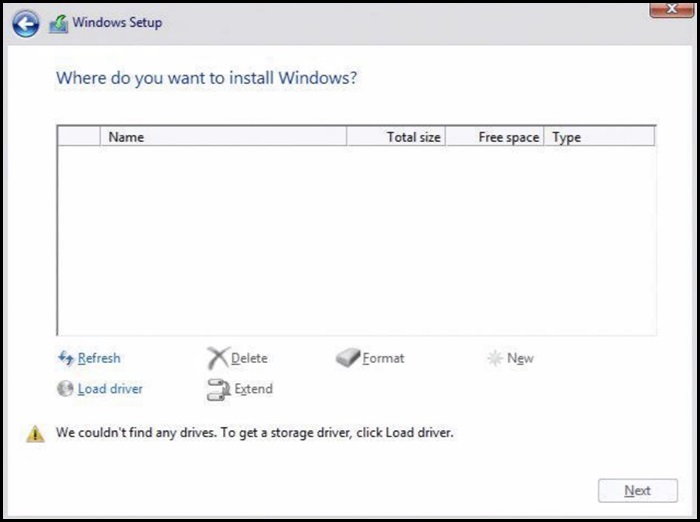
그림 1
인텔 컨트롤러를 사용한 RAID 드라이버 설치
- 컴퓨터의 BIOS를 확인하고 RAID On 옵션이 선택되어 있는지 확인합니다.
- RAID BIOS에서 원하는 RAID 어레이를 설정합니다.
- 지원 사이트에서 올바른 Pre-OS 드라이버를 다운로드하여 압축을 풉니다.
- 다운로드할 드라이버는 IRST의 두 버전에 따라 다릅니다. F6 드라이버로 지정된 올바른 드라이버를 구했는지 확인합니다.
- Dell DVD에서 Windows를 로드하는 경우 IRST 드라이버가 로드 과정의 일부이므로 이 프로세스를 사용할 필요가 없습니다. 그러나 IRSTe 드라이버는 그렇지 않습니다(그림 2).
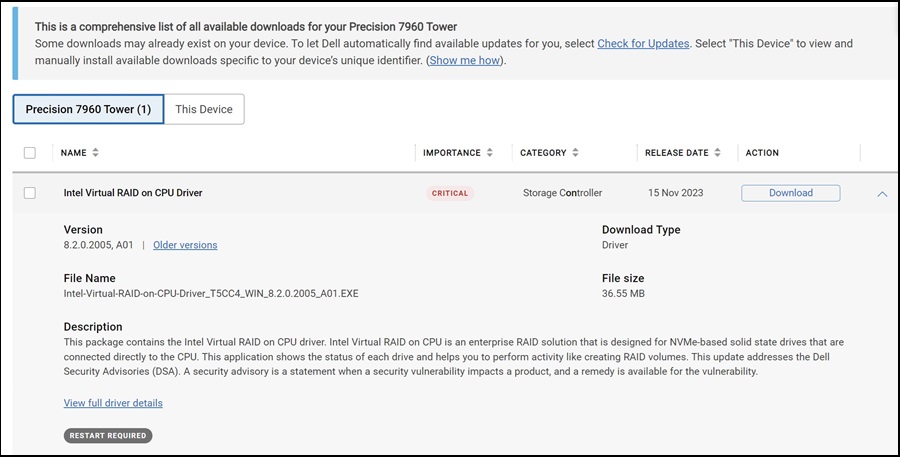
그림 2
- 압축을 푼 파일을 USB 드라이브에 로드합니다.
- 이 작업은 다른 컴퓨터에서 완료해야 합니다.
USB 드라이브에 압축을 푼 파일의 예(그림 3):
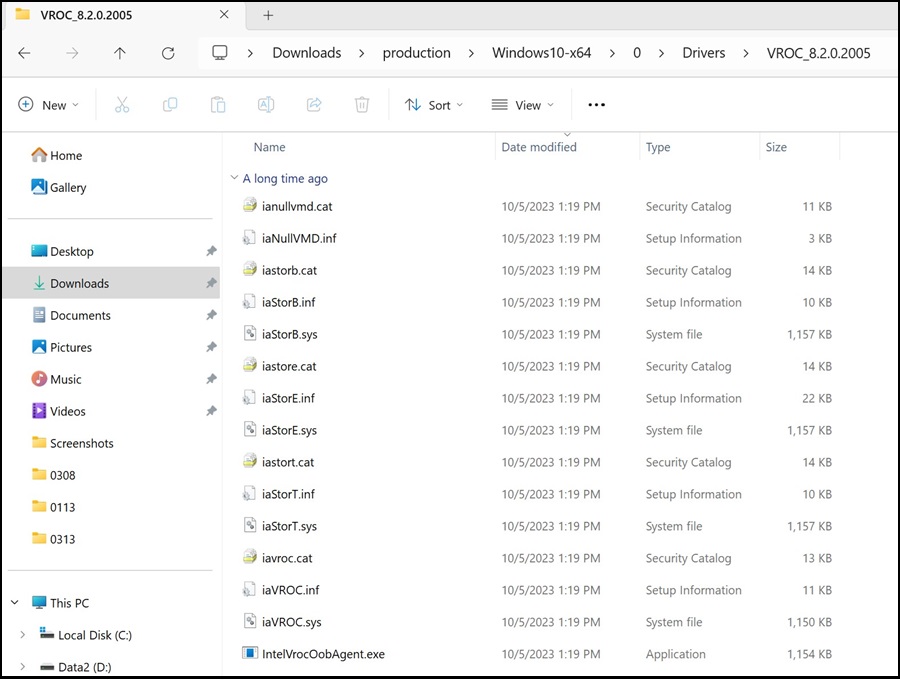
그림 3
- 이 작업은 다른 컴퓨터에서 완료해야 합니다.
- 파일의 압축이 풀리면 정상적으로 Windows 설치를 진행합니다.
- 드라이버를 설치하려면 드라이버가 있는 USB 드라이브를 컴퓨터에 연결해야 합니다.
- 화면 왼쪽에서 Load Driver(드라이버 로드) 옵션을 선택합니다(그림 4).
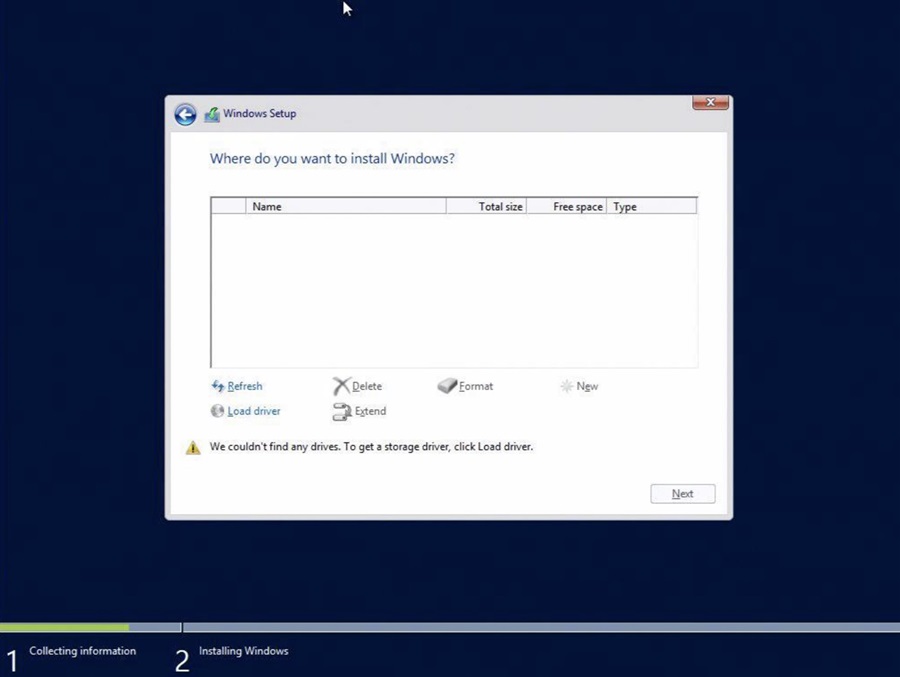
그림 4
- Windows가 올바른 드라이버를 인식해야 합니다. NEXT를 선택합니다.
- 드라이버가 들어 있는 폴더를 열어야 하는 경우가 있습니다. 올바른 폴더를 찾습니다(그림 5).
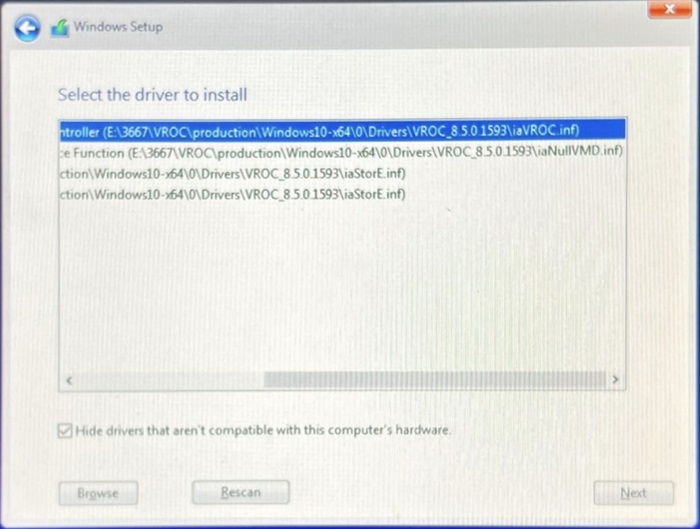
그림 5
- 드라이버가 나열되지 않으면 Hide Drivers 상자를 선택 취소하고 다시 선택합니다.
- 드라이버가 설치되면 설치할 드라이브가 나열되어야 합니다(그림 6).
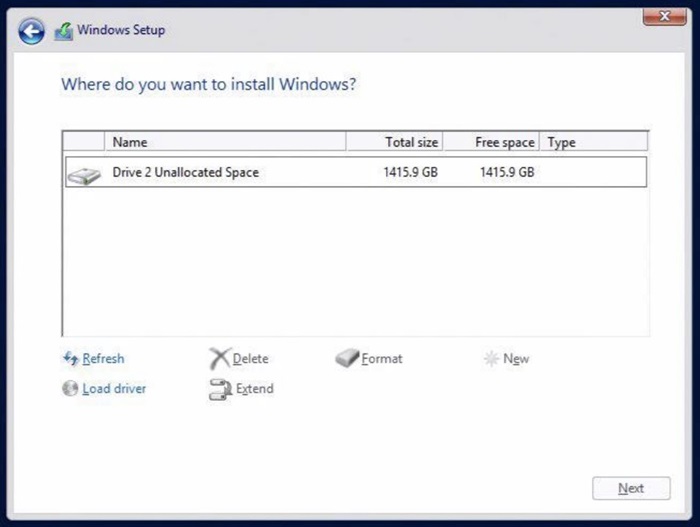
그림 6
LSI 컨트롤러와 함께 RAID 드라이버 설치
- RAID BIOS에서 원하는 RAID 어레이를 설정합니다.
- 지원 사이트에서 올바른 Pre-OS 드라이버를 다운로드하여 압축을 풉니다.
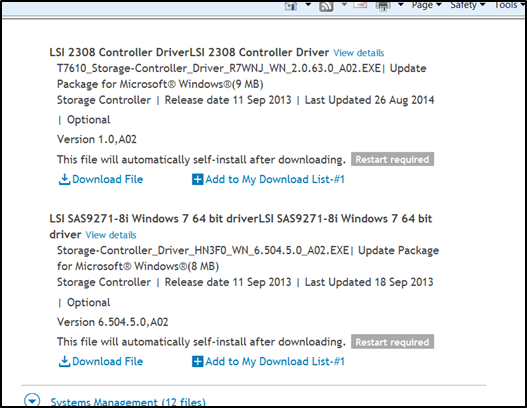
- 압축을 푼 파일을 USB 드라이브에 로드합니다.
- 이 작업은 다른 컴퓨터에서 완료해야 합니다.
USB 드라이브에서 추출된 파일의 예: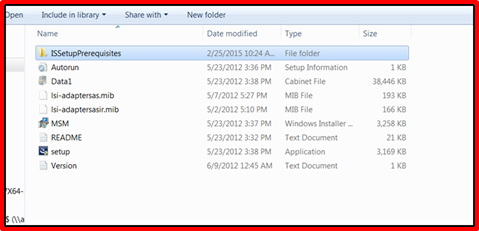
- 이 작업은 다른 컴퓨터에서 완료해야 합니다.
- 파일의 압축이 풀리면 정상적으로 Windows 설치를 진행합니다.
- 드라이버를 설치하려면 드라이버가 있는 USB 드라이브를 컴퓨터에 연결해야 합니다.
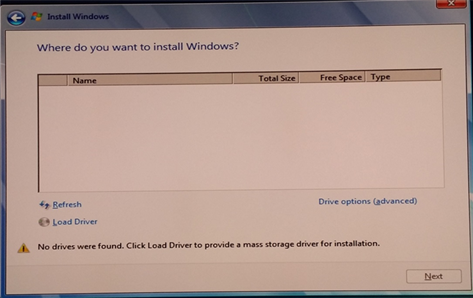
- 드라이버를 설치하려면 드라이버가 있는 USB 드라이브를 컴퓨터에 연결해야 합니다.
- 화면 왼쪽에서 Load Driver 옵션을 선택합니다.
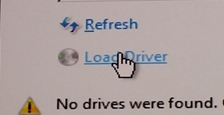
- Windows가 올바른 드라이버를 인식해야 합니다. NEXT를 선택합니다.
- 드라이버가 들어 있는 폴더를 열어야 하는 경우가 있습니다. 올바른 폴더로 이동합니다.
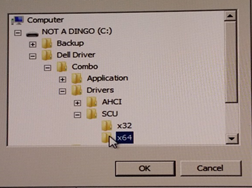
- 드라이버가 나열되지 않으면 Hide Drivers 상자를 선택 취소하고 다시 선택합니다.
- 드라이버가 들어 있는 폴더를 열어야 하는 경우가 있습니다. 올바른 폴더로 이동합니다.
- 드라이버가 설치되면 설치할 드라이브가 나열되어야 합니다.
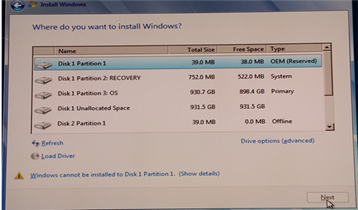
PERC 어레이를 사용한 RAID 드라이버 설치
- RAID BIOS에서 원하는 RAID 어레이를 설정합니다.
- 지원 사이트에서 올바른 Pre-OS 드라이버를 다운로드하여 압축을 풉니다.

- 압축을 푼 파일을 USB 드라이브에 로드합니다.
- 이 작업은 다른 컴퓨터에서 완료해야 합니다.
USB 드라이브에서 추출된 파일의 예: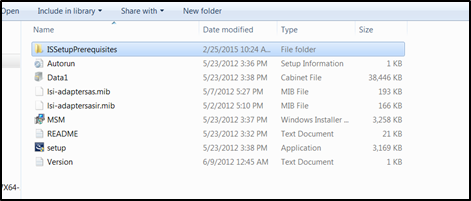
- 이 작업은 다른 컴퓨터에서 완료해야 합니다.
- 파일의 압축이 풀리면 정상적으로 Windows 설치를 진행합니다.
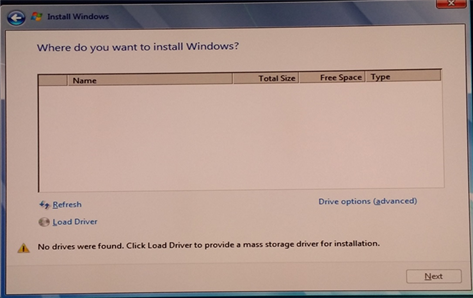
- 화면 왼쪽에서 Load Driver 옵션을 선택합니다.
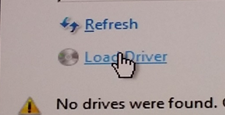
- Windows가 올바른 드라이버를 인식해야 합니다. NEXT를 선택합니다.
- 드라이버가 들어 있는 폴더를 열어야 하는 경우가 있습니다. 올바른 폴더로 이동합니다.
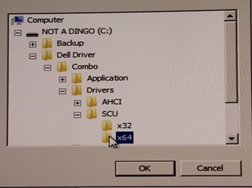
- 드라이버가 나열되지 않으면 Hide drivers 상자를 선택 취소하고 다시 선택합니다.
- 드라이버가 들어 있는 폴더를 열어야 하는 경우가 있습니다. 올바른 폴더로 이동합니다.
- 드라이버가 설치되면 설치할 드라이브가 나열되어야 합니다.
Article Properties
Article Number: 000148150
Article Type: Solution
Last Modified: 23 May 2024
Version: 9
Find answers to your questions from other Dell users
Support Services
Check if your device is covered by Support Services.